有些程序安装后都会往html' target='_blank'>右键菜单中添加新选项,使得右键菜单十分臃肿,很多win7 64位系统的用户都想去掉一些不常用的选项,那么在win7如何删除多余右键菜单选项?我们可以使用360的右键管理工具来对右键菜单进行编辑,下面由小编给大家介绍一下win7使用360管理右键菜单的方法。
解决方法:
1、打开360,点击右下角的“更多”进入工具页面;

2、点击“系统工具”,找到“右键管理”并打开;
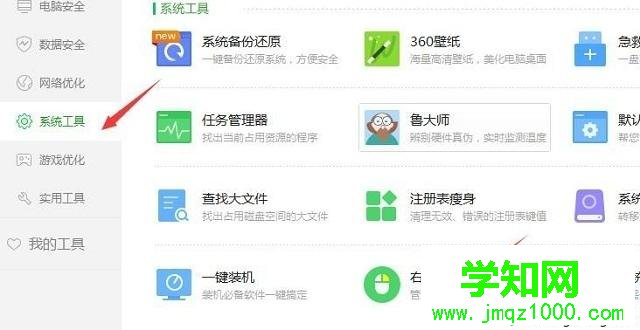
3、打开“右键菜单管理”后直接点击“立即管理”按钮;

4、然后可以看到右键中所有菜单选项,点击选项后面的“X”即可删除对应选项;
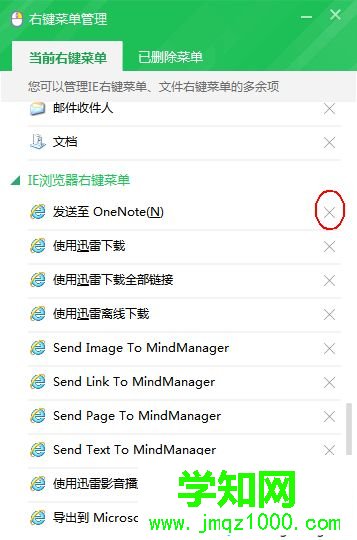
5、在“已删除菜单”中可以看到被删除的菜单,可以对被删除选项进行恢复。
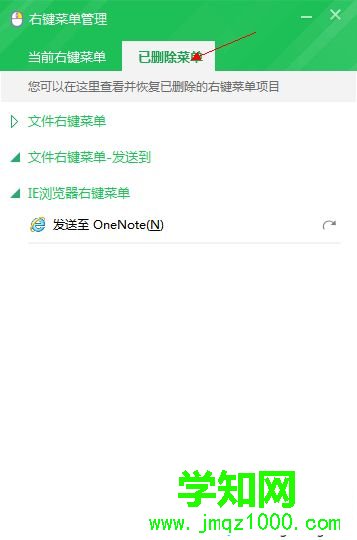
以上就是win7使用360管理右键菜单的方法的全部内容了,管理右键菜单的方法有很多,如果你电脑上正好有360不妨试试此方法。
??
郑重声明:本文版权归原作者所有,转载文章仅为传播更多信息之目的,如作者信息标记有误,请第一时间联系我们修改或删除,多谢。
新闻热点
疑难解答